En algunos casos en mac OS puede ser necesario abrir un puerto en la configuración del cortafuegos para permitir que el software Lyve Client pueda ver y gestionar Lyve Mobile Array, aunque aparezca en Disk Utility (Utilidad de discos) e instalalado en Finder.
La regla de cortafuegos básica:
- Habilite las opciones Transport Protocol "UDP", remote port(s), port 427, en ambas direcciones
Manual de instrucciones para McAfee Client en macOS:
- Abra el menú de preferencias de McAfee desde la barra de herramientas (que está ubicado en la parte superior derecha de la sobremesa)

- En una ventana más pequeña que aparece (que se llama (""General"), haga clic en el ícono "Locked" (bloqueado) que se encuentra en la esquina inferior izquierda. Ingrese su contraseña de usuario administrador cuando se lo soliciten. El ícono "locked" (bloqueado) debe activar el ícono "unlocked" (desbloqueado), lo que significa que ya puede realizar los cambios.

- En la misma ventana, navegue en la pestaña "Firewall" (corta fuegos).

- Sobre la parte inferior izquierda de la ventana, presione el botón +, para agregar una nueva regla de cortafuegos. Aparecerá una ventana emergente.
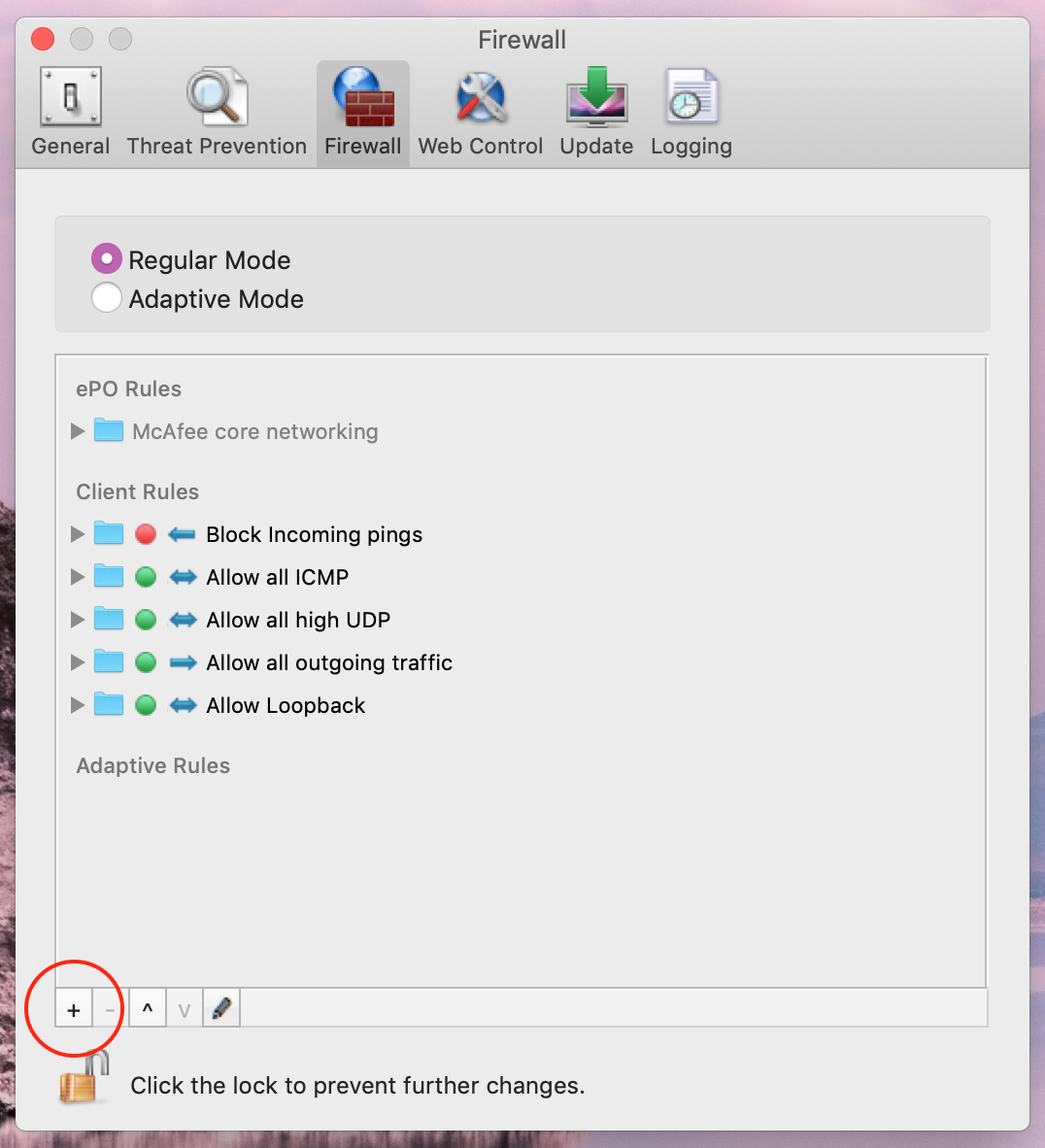
- En la misma ventana, podrá crear su regla de cortafuegos, la cual le permitirá acceder a través del cortafuegos.
- Dele un nombre descriptivo a su regla.
- Luego, establezca "direction" (dirección), si es necesario, en "either" (cualquiera). Esto nos permitirá enviar información de un lado para el otro con el dispositivo.
- En la parte inferior de la pantalla, en "Transport Protocol" (Protocolo de transporte), seleccione la opción "Select Protocol" (Seleccione un protocolo) desde el menú desplegable. Seleccione la opción "UDP" (Protocolo de datagramas de usuario) que está en el menú desplegable de la izquierda, seleccione "Remote Port(s)" (Puerto(s) remoto(s)) desde el menú desplegable que se encuentra en el centro, e ingrese el código 427 en la caja de texto que aparecen en la derecha.
- Presione el botón "OK" para agregar su regla

- Finalmente, haga clic en el ícono "unlocked" (desbloquear) que se encuentra en la parte inferior izquierda de la ventana. Esta acción debería activar el ícono "locked" (desbloqueado), lo que significa que sus cambios se han guardado.






